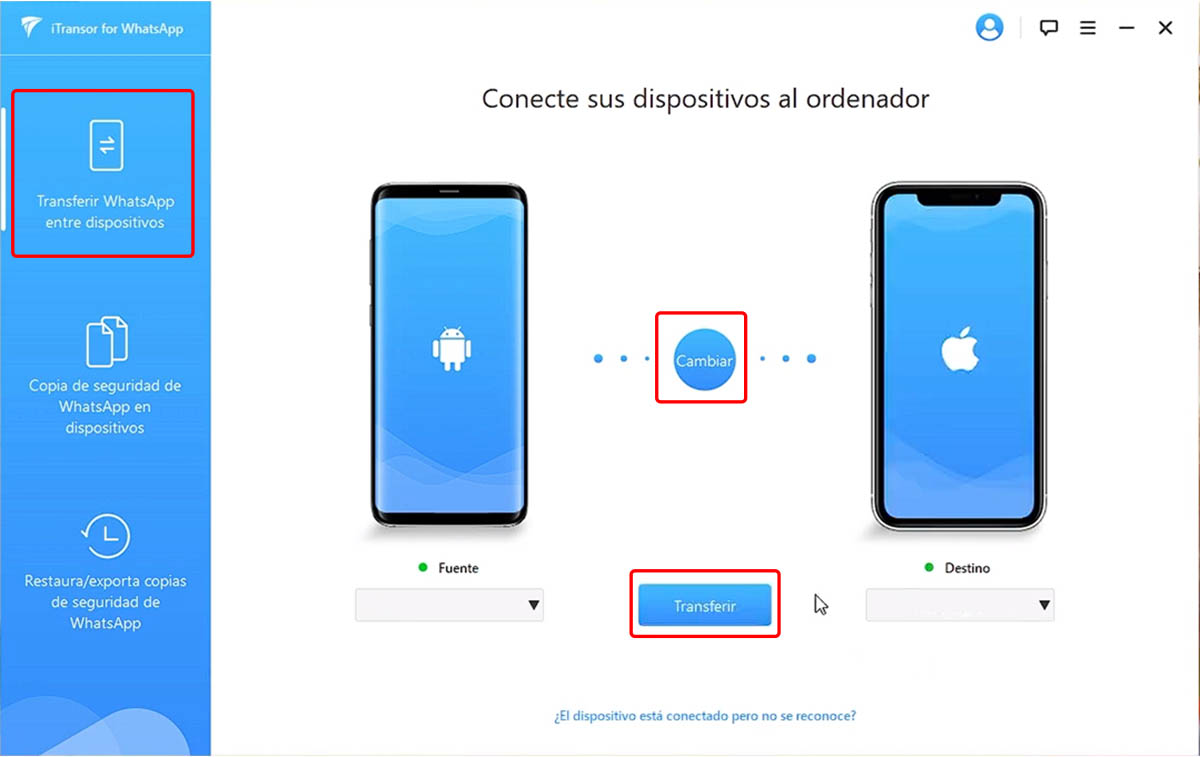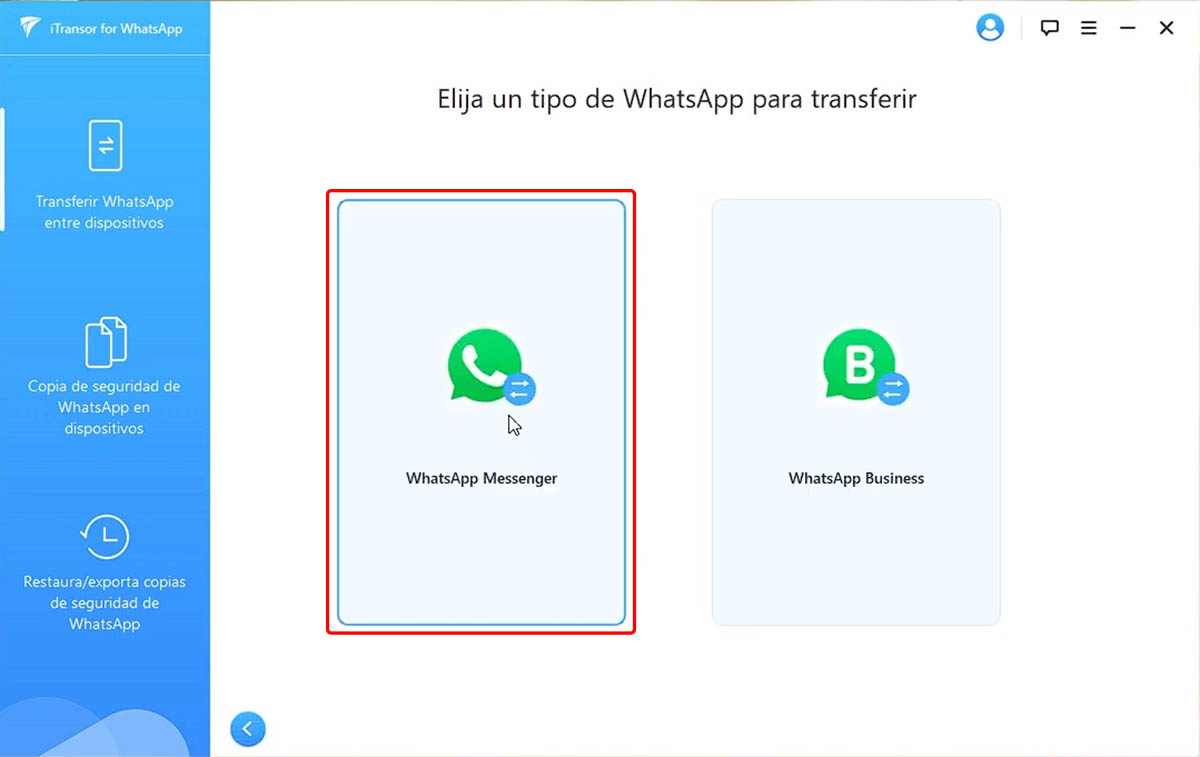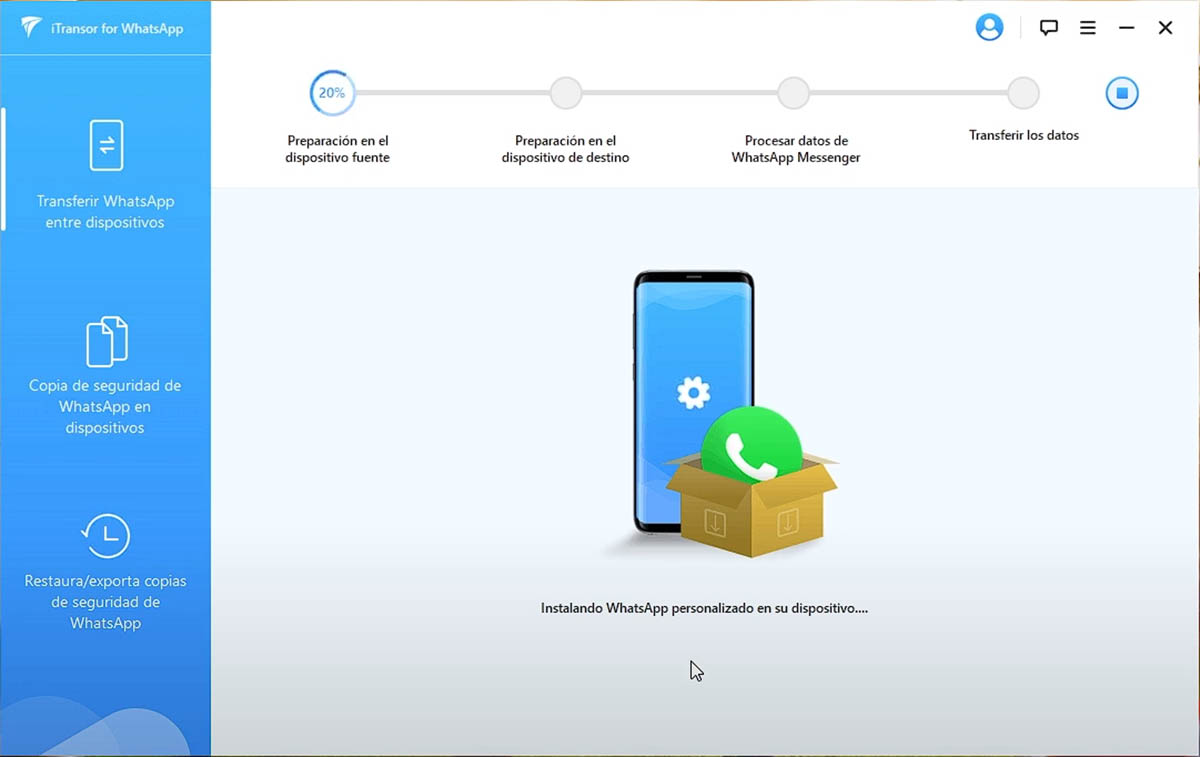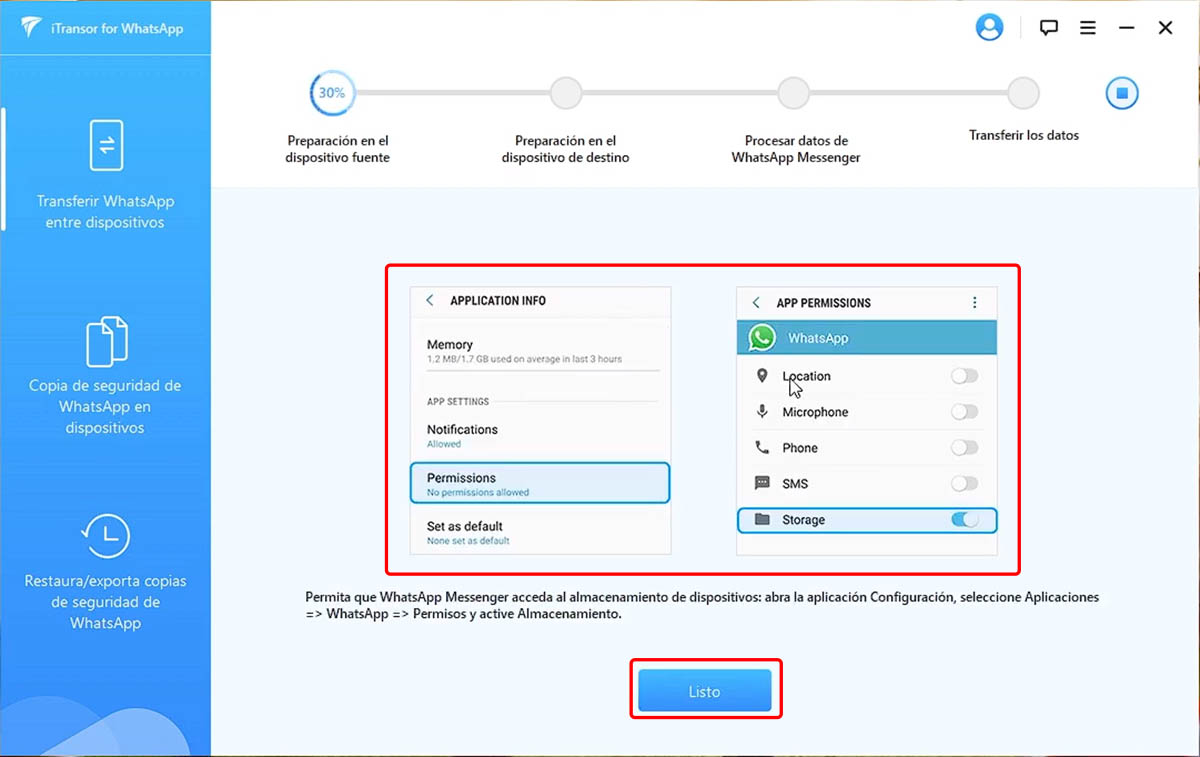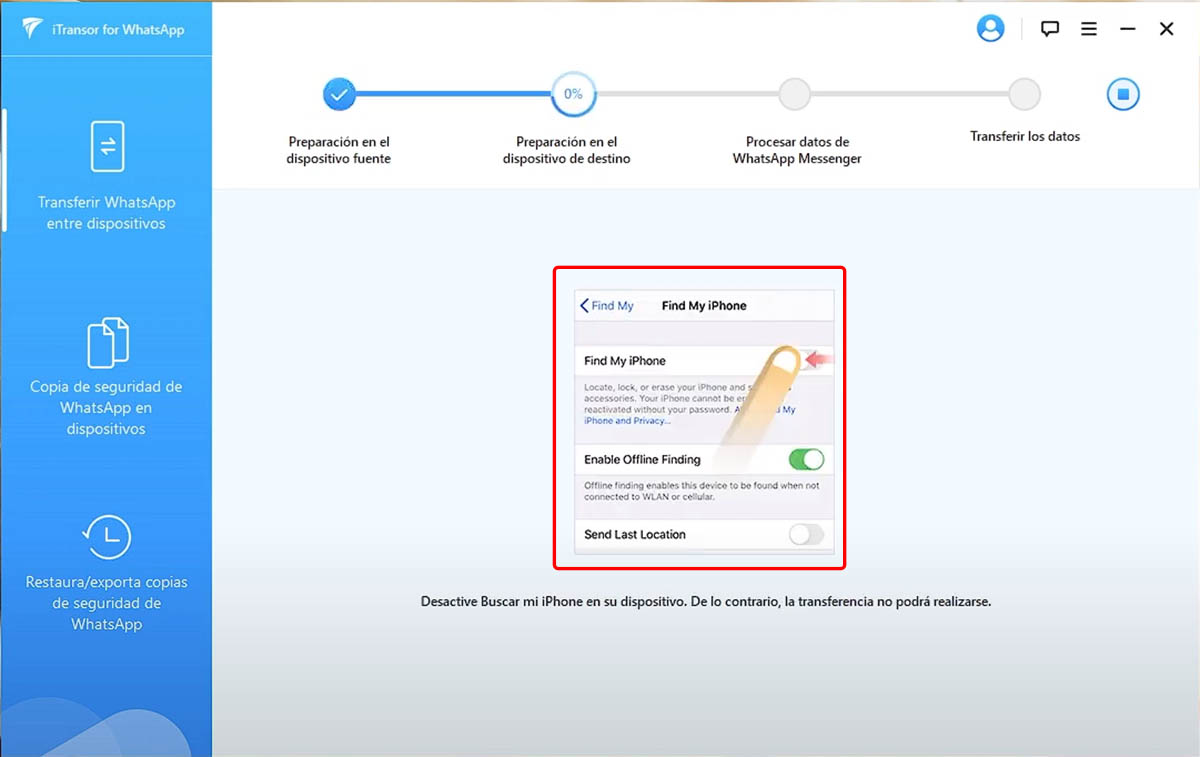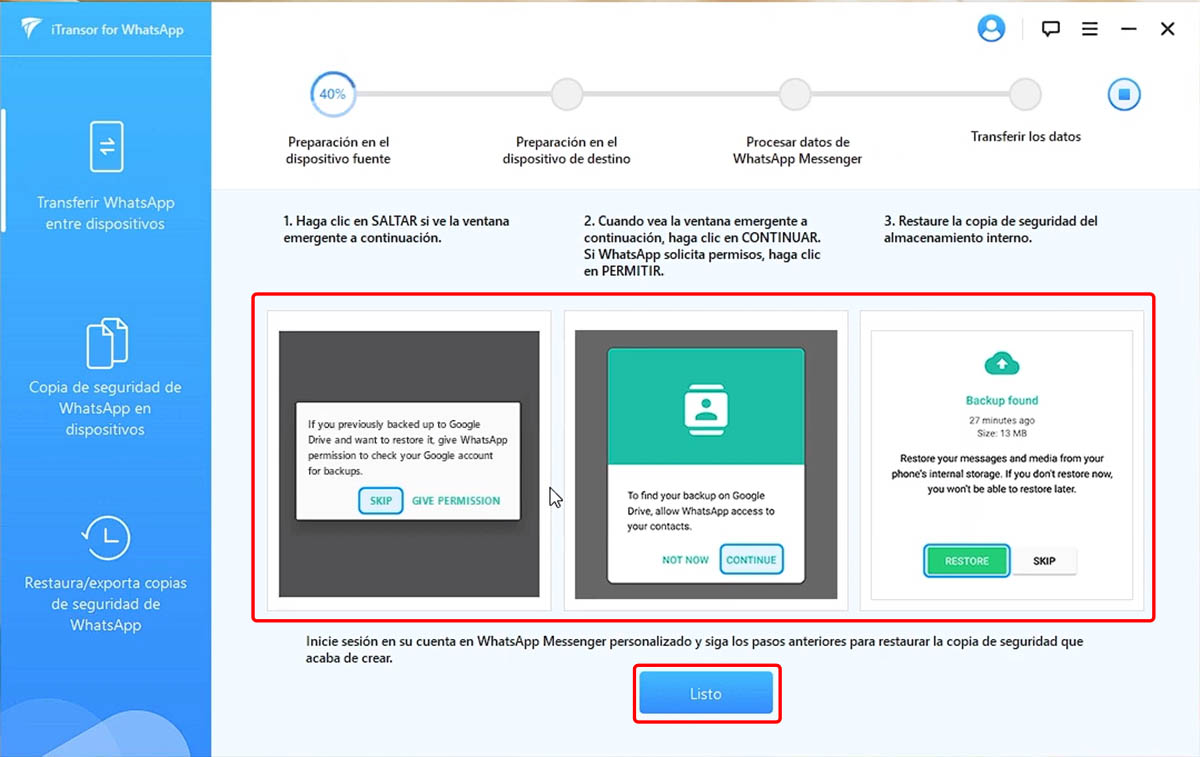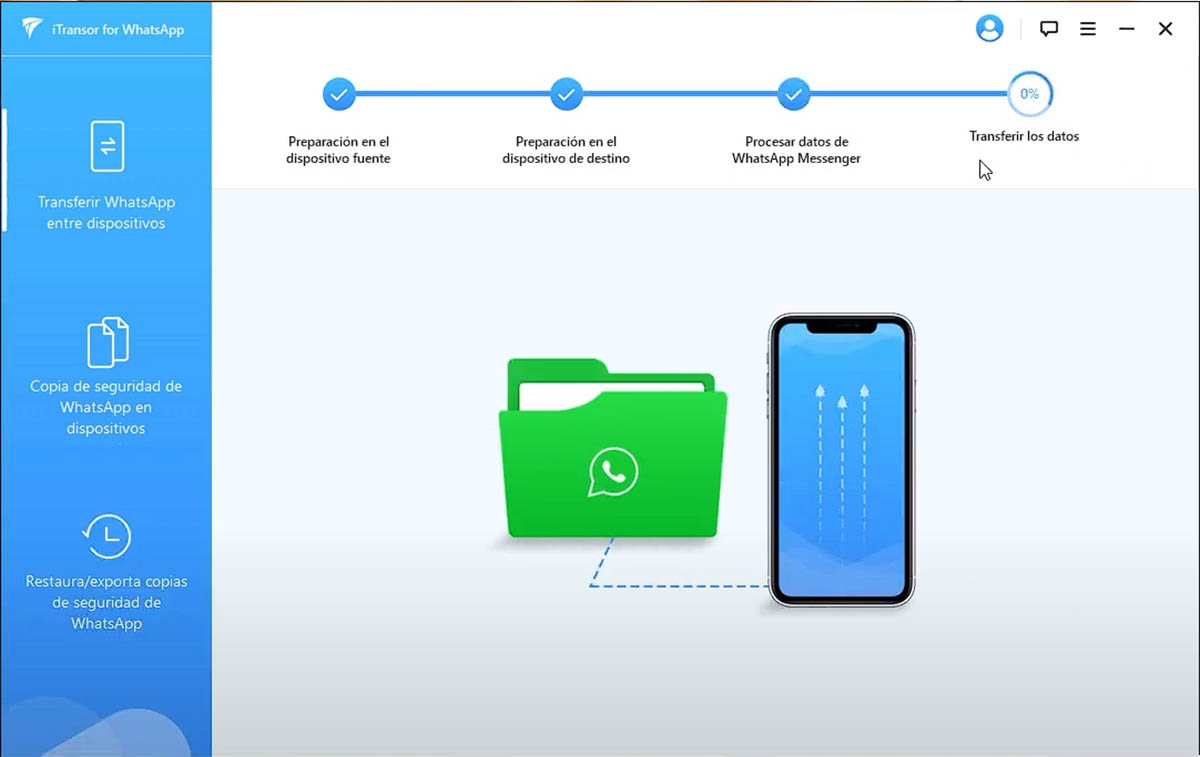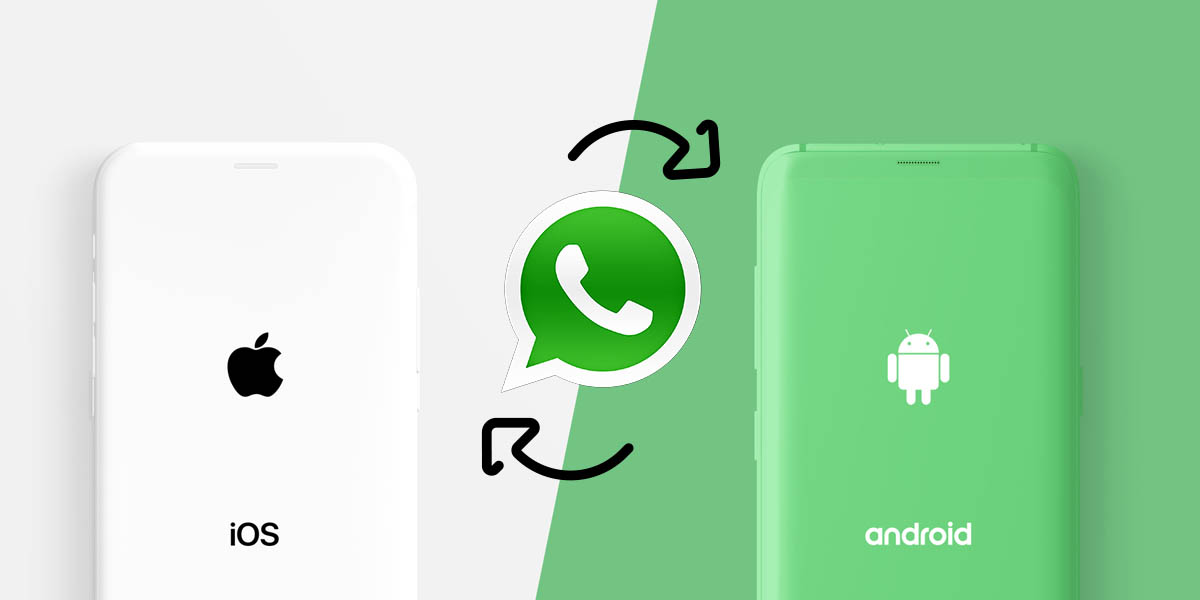
Adivinamos, cambiaste de móvil y ya migraste buena parte de tu información al nuevo, pero te falta transferir los datos de tu WhatsApp. Hacer un respaldo de Android a iPhone (o viceversa) puede ser bastante sencillo con las apps de migración de cada fabricante. No obstante, estas se limitan a ciertas apps de sistema y dejan fuera a las desarrolladas por terceros, como WhatsApp.
En este caso la cosa se complica porque, aunque existe la copia de seguridad en Drive, WhatsApp no cuenta con un sistema de respaldo total. Pero tranquilo, porque tenemos una solución a tu problema. Gracias a la app iMyFone iTransor para WhatsApp puedes transferir tus mensajes y datos de WhatsApp de un móvil a otro en pocos minutos. ¿Estás listo para usarla?
Cómo migrar tus conversaciones de WhatsApp de un móvil a otro en segundos
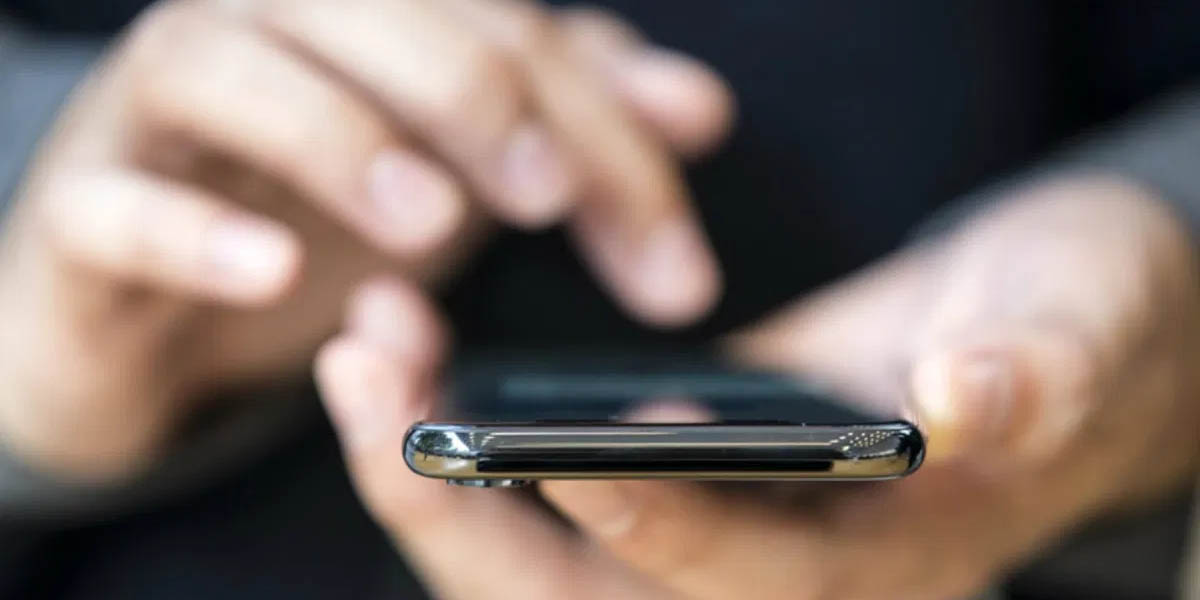
Aunque existen diferentes métodos y aplicaciones, en este tutorial te enseñaremos cómo migrar tus datos de WhatsApp de un Android a un iPhone con iMyFone iTransor. ¿Por qué esta app? Porque es muy fácil de utilizar, rápida y a la vez poco restrictiva. Con la versión gratis puedes hacer una migración completa sin problema, y si necesitas más puedes comprar una suscripción para hasta 5 dispositivos.
Aparte, iMyFone iTransor para WhatsApp te permite hacer un respaldo completo de tus conversaciones para guardarlo en el ordenador. Por supuesto, también tiene la opción para restaurar ese respaldo en cualquier momento. ¿Otra cosa antes de pasar a la acción? iMyFone iTransor funciona en todas las versiones de iOS y Android, además de todos estos escenarios:
- Migrar WhatsApp de un Android a otro Android.
- Transferir mensajes de WhatsApp de un iPhone a otro iPhone.
- Copiar tu WhatsApp de Android a iPhone.
- Respaldar tu WhatsApp de un iPhone a un móvil Android.
- Restaurar una copia de seguridad de WhatsApp a Android o iPhone.
Ahora que ya sabes todo esto, es momento de comenzar con el tutorial, que abarcará específicamente el tercer caso, aunque para todos los demás el proceso sea el mismo. Pero basta de palabrería y vamos allá.
Transfiere tu WhatsApp de Android a iPhone con iMyFone iTransor para WhatsApp
- Descarga iMyFone iTransor para WhatsApp desde su web oficial.
- En tu móvil Android, activa la depuración e instalación USB desde las opciones de desarrollador.
- Las opciones de desarrollador se activan presionando 7 veces sobre el número de compilación de Android dentro de Ajustes > Acerca del teléfono.
- Para móviles iPhone tendrás que tener instalado iTunes en tu ordenador.
- Inicia iMyFone iTransor para WhatsApp en tu ordenador.
- Ve a la pestaña “Transferir WhatsApp entre dispositivos”.
- Conecta ambos móviles al ordenador con su cable.
- La aplicación los reconocerá automáticamente y siempre podrás colocarlos en el orden correcto dentro de la app con el botón “Cambiar”.
- Presiona “Transferir” para ir a la siguiente ventana.
- Selecciona cuál de las dos aplicaciones de WhatsApp deseas migrar, la estándar o WhatsApp Business.
- Prepara el dispositivo de origen para la transferencia haciendo lo siguiente (la aplicación te guiará):
- Crea un respaldo local de tu WhatsApp en el móvil.
- Segunda, presiona “Listo” y el programa verificará que la copia de seguridad sea correcta e instalará una versión modificada de WhatsApp para poder trabajar.
- Tercero, otorga el permiso de acceso al almacenamiento de tu móvil en la nueva app.
- Cuarto, abre WhatsApp en el móvil de origen y configúralo, eligiendo restaurar la copia de seguridad local y no la de Google Drive. Presiona “Listo” y sigue con el otro dispositivo.
- Prepara el dispositivo de destino para recibir tus conversaciones de WhatsApp.
- Primero, desactiva “Buscar mi iPhone” en tu dispositivo.
- Segundo, dirígete a la AppStore e instala WhatsApp normalmente en tu iPhone.
- Tras realizar la instalación de WhatsApp en el móvil de destino, iMyFone iTransor comenzará a cargar los datos del respaldo. Espera a que finalice el proceso.
- Una vez lista la transferencia de datos de WhatsApp, el programa te avisará que terminó de trabajar, presiona “Listo” y disfruta.
Con esto ya tendrás todas tus conversaciones de WhatsApp en tu nuevo smartphone y no perderás las conversaciones. Además, recuerda que es un proceso que puede hacerse en ambas direcciones y entre móviles con el mismo sistema operativo.